中国の財務会計システム用友とデータ連携が可能な弊社データ連携ソフト「看看」の基本的な操作方法を3回に分けてご紹介。
今回は基本的な操作となる「言語切り替えとログイン」「用友の仕訳データの表示」と「表示した仕訳データのCSV形式での出力」について順序を追いながらご説明します。
ご紹介している記事内容は弊社公式ユーチューブでも公開していますので併せて参考にして下さい。動画でご確認して頂くとより理解が深まるかと思います。
この記事の目次
・基本操作1:看看ソフトの言語の切り替え
・基本操作2:看看ソフトのログイン方法
・基本操作3:用友仕訳データの閲覧表示と項目選択
・基本操作4:表示した用友仕訳データのCSV出力
・一連の基本操作の動画
基本操作1:看看ソフトの言語の切り替え
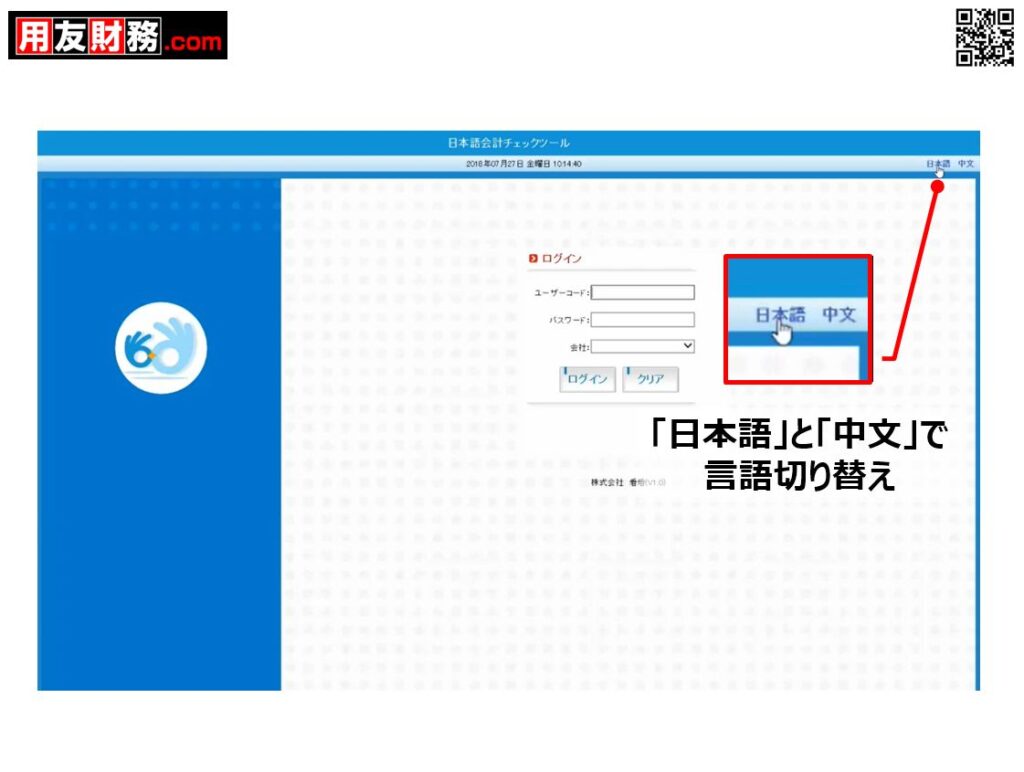
用友会計システム連携ソフト「看看」は「日本語」と「中国語」の2種類の言語の表示が可能な仕組みとなっています。
右上にある「日本語」または「中文」と表示された部分をいずれかクリックすることが画面の表示言語が切り替わります。
基本操作2:看看ソフトのログイン方法
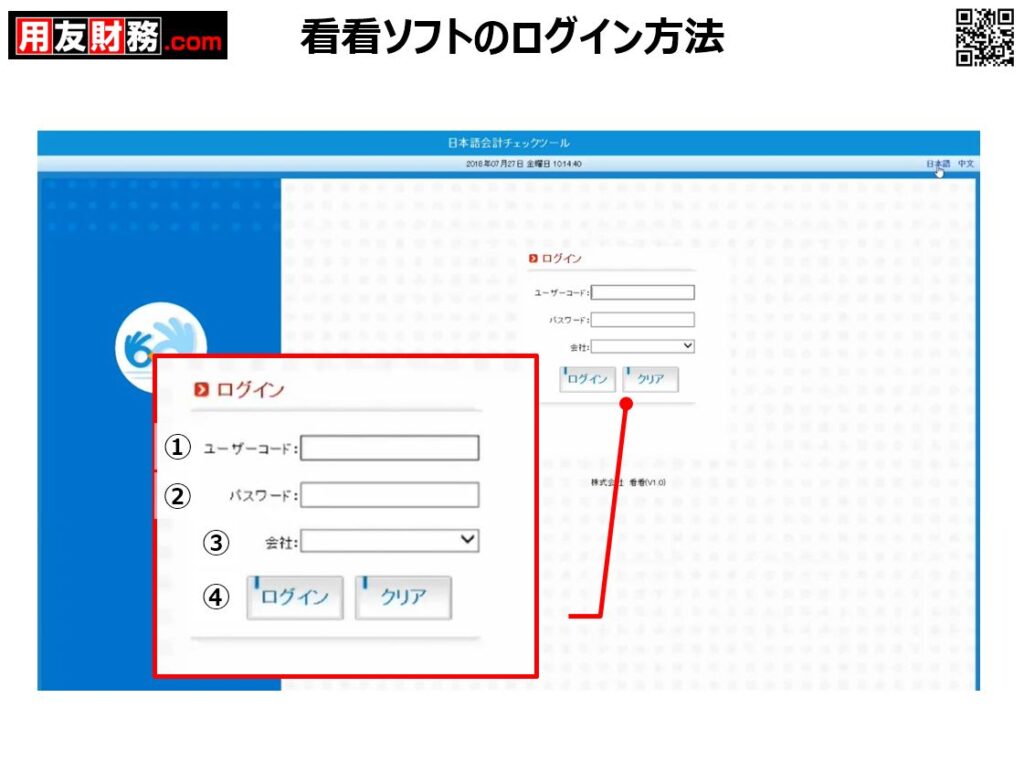
看看ソフトのログイン方法は一般的なシステムログインと同じく弊社より発行する「①ユーザーコード」「②パスワード」を選択。「③会社」は、弊社とご契約している企業名が表示されます。
「④ログイン」ボタンをクリックすると看看ソフトにログインできます。
基本操作3:用友仕訳データの閲覧表示と項目選択
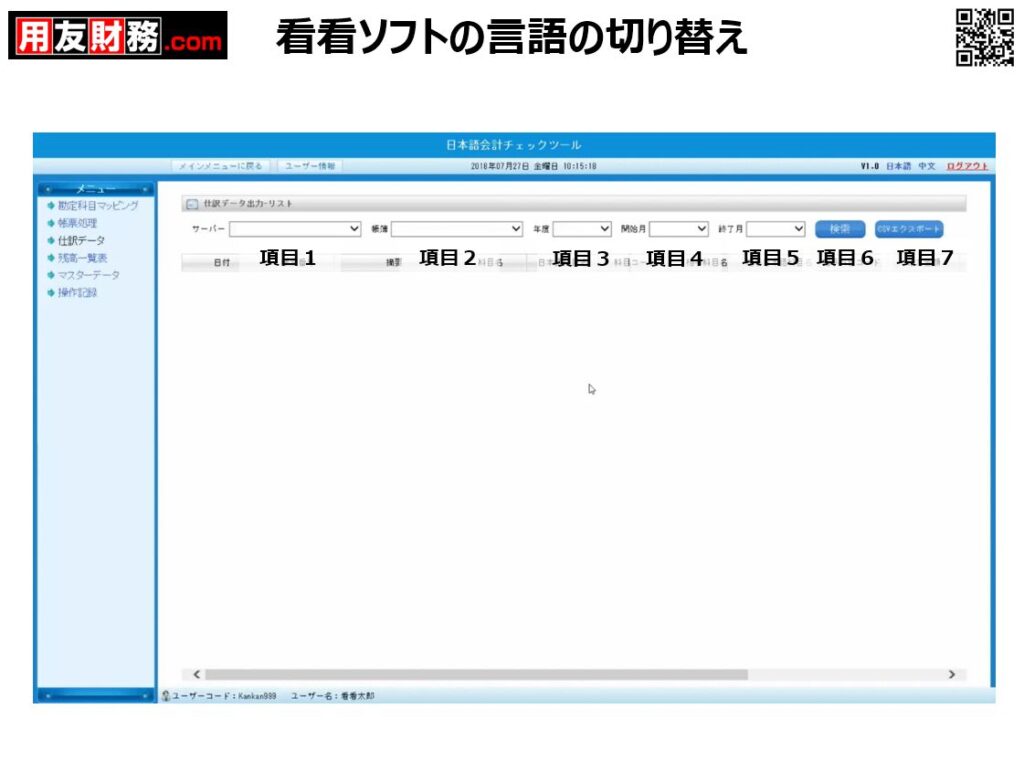
ログイン後の看看ソフトの画面には用友会計システムからデータを抽出しデータ表示を行うための各項目が設定されています。
項目1:サーバー
「サーバー」は、弊社ソフト「看看」をインストールした中国子会社の用友のサーバーを指します。そのため中国の複数の子会社のサーバーを確認するご契約を締結した場合は、「サーバー」部分に複数の名称が選択・表示されます。
項目2:帳簿
データ連携ソフト「看看」を通じて表示したい「子会社」の「どの拠点」の帳簿かを選択・表示します。
項目3:年度
用友データを抽出する際の年度を選択します。
項目4:開始月
用友データを抽出する際の開始年を選択します。
項目5:終了月
用友データを抽出する際の終了年を選択します。
項目6:検索
各項目を選択した後に「検索」ボタンをクリック、用友よりデータ抽出を開始します。
仕訳データの表示
「検索」ボタンをクリックし、選択した項目に照合する仕訳データがあれば、仕訳データが画面に表示されます。
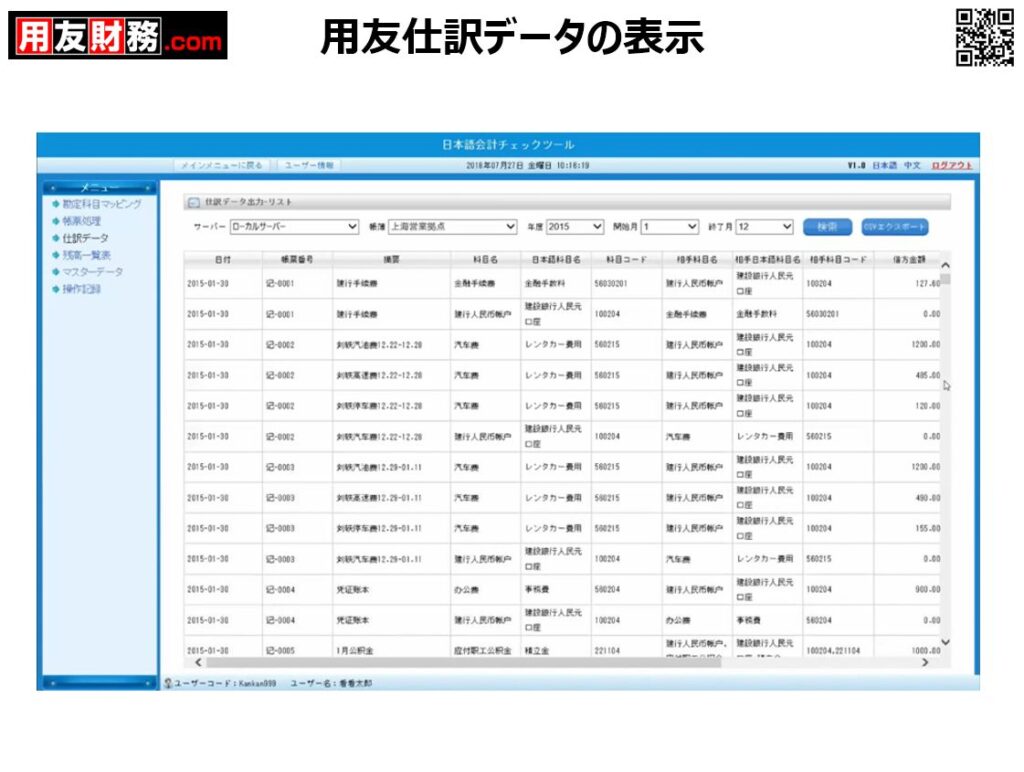
基本操作4:表示した用友仕訳データのCSV出力
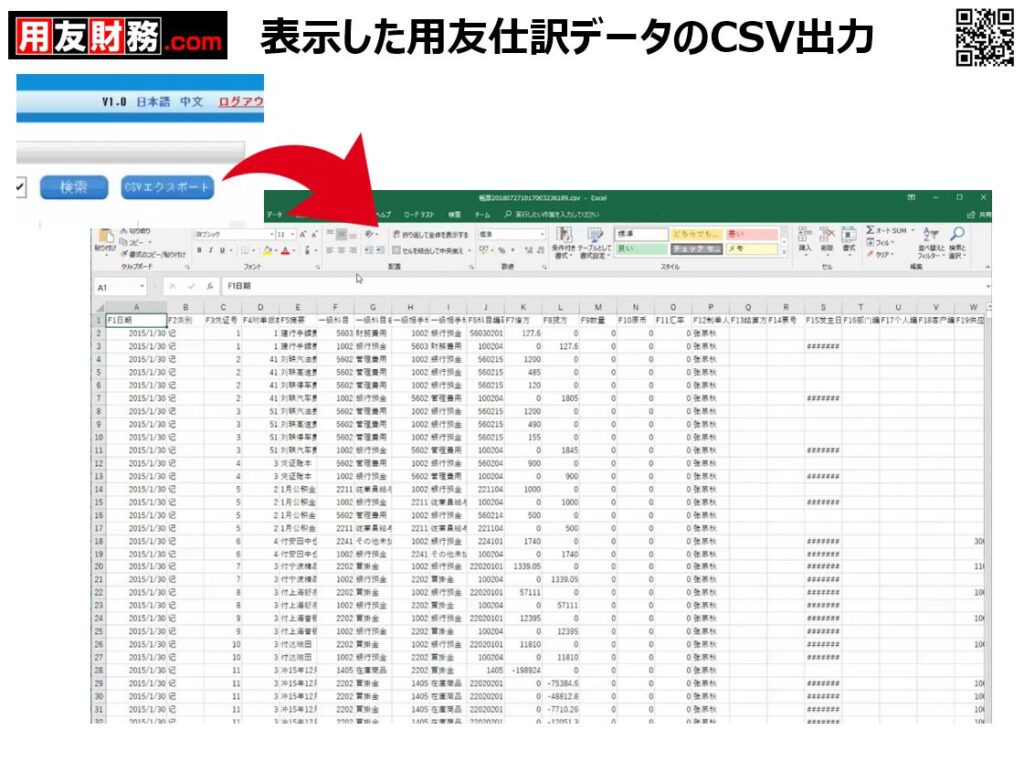
項目7:CSVエクスポート
「検索」ボタンの横にある「CSVエクスポート」ボタンをクリックすると、抽出表示された仕訳データをCSV拡張子で出力が可能です。
CSVデータは画面で表示されていなかった情報(用友の生データ)のため、顧客や仕入先などの情報が含まれます。
※CSV出力の機能はオプションとなります。
一連の基本操作の動画
今回ご紹介した基本操作の流れは弊社公式ユーチューブでも画面紹介しております。
実際の看看の画面を見ながら確認されたい場合は、ぜひ動画をご確認ください。
記事のまとめ
用友財務データ連携ソフト「看看」の基本操作のご紹介でした。
日本にいながら現地の財務データを確認したい。興味をお持ち頂いた財務担当者様、お気軽にご相談ください。


